品牌型号:联想异能者 Co50-b
系统:win10 1909 64位企业版
软件版本:Adobe Photoshop CC2020
部分用户可能电脑型号不一样,但系统版本一致都适合该方法。
ps怎么把多张图片合成pdf呢?下面跟大家分享一下PS怎么将多张图片合成一个PDF文件。
1、打开ps软件,进入页面后,点击左上角的文件,选择自动,PDF演示文稿
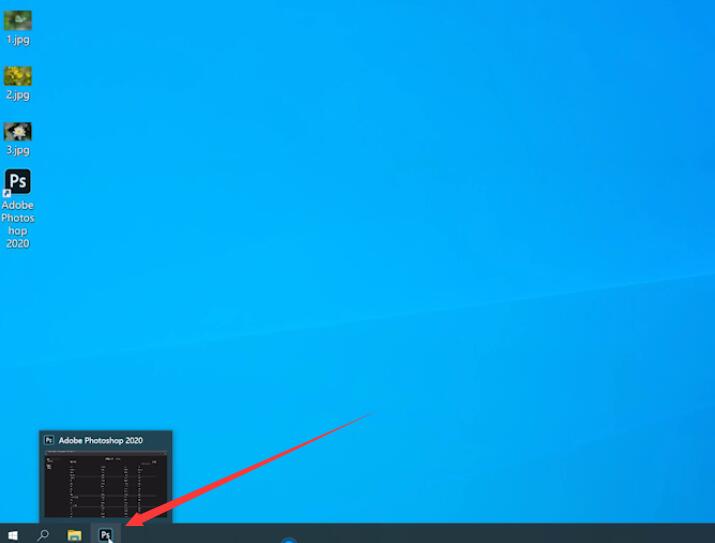

2、点击浏览,选中需要合成pdf的图片,点击打开,选择存储

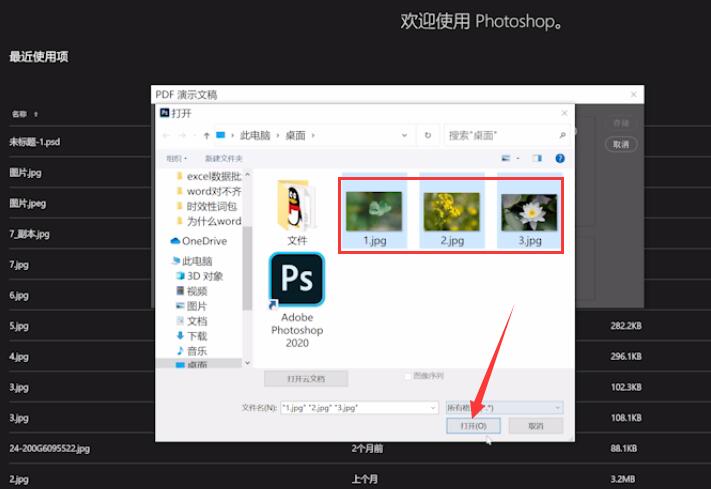
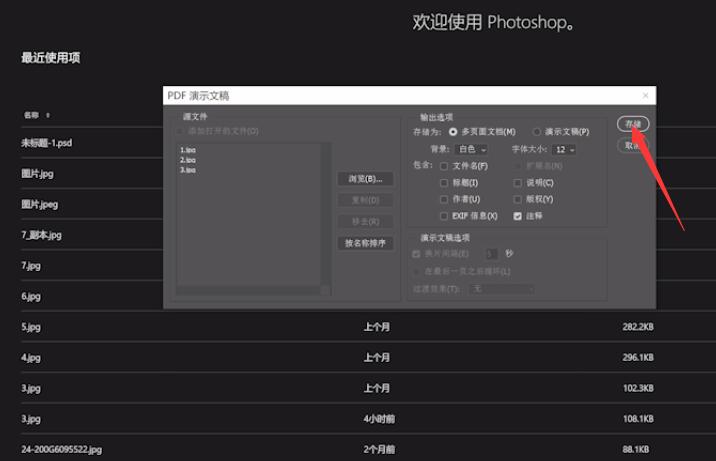
3、选择保存路径,输入文件名,点击保存,最后选择存储PDF即可

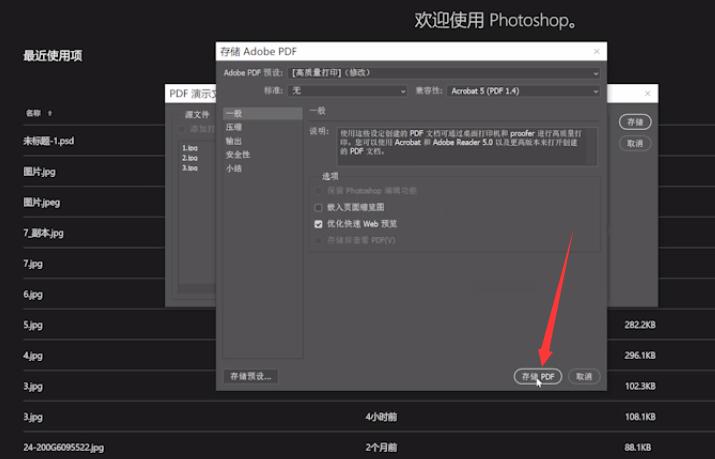
总结:
进软件文件自动演示文稿
进入浏览选图片存储
选保路径存储PDF
还没人评论,快来抢沙发~